怎么设置Excel打印时页眉中间显示页码和总页数
在Excel中设置打印页眉时,要在其中插入页码和总页数,请遵循以下步骤: 1. 首先,选择你希望显示页码的单元格。通常选择A1或B1这样的位置。 2. 点击“插入”菜单,然后选择“页眉”选项。 3. 在下拉列表中,选择一个预设样式或者自定义设计。 4. 在新的页眉区域,点击“快速部件” -> “字段”,从下拉列表中选取“页面编号”(如第[页码] 页/共 [总页数] 页)。 5. 如果需要显示总页数,请右键单击并选择“编辑字段”,在弹出的对话框里输入 of pages 或者 第[page] 页/共 pagemax 页(根据你的版本可能略有不同),确保替换[page]为page和pagemax为实际的变量名。 6. 完成后保存更改。 这样设置后,在每次打印时,你的Excel文档的每一页都会自动包含当前页面号码以及总页面数。
1、 打开Excel表格,点击表格上方的【页面布局】
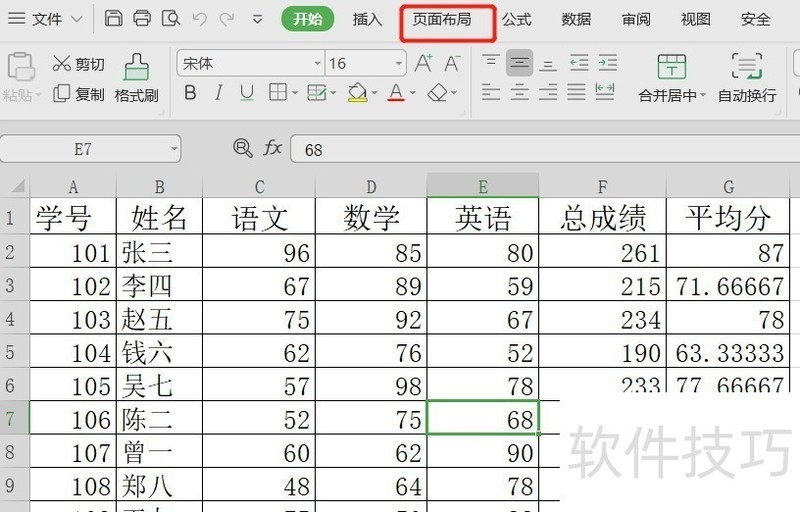
2、 在页面布局下面,点击工具栏里面的【页边距】
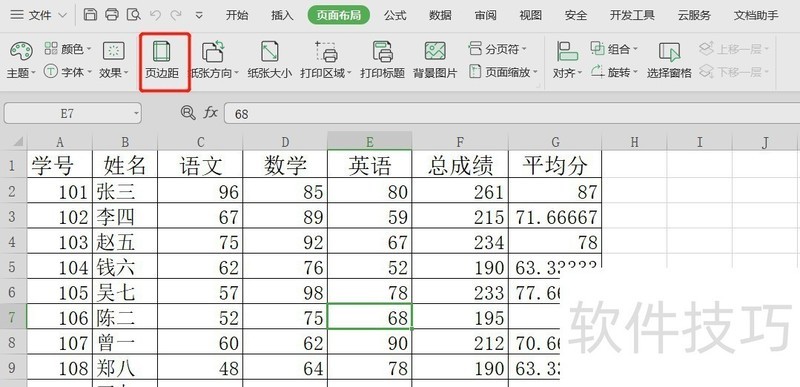
3、 在页面设置界面,点击【页眉/页脚】
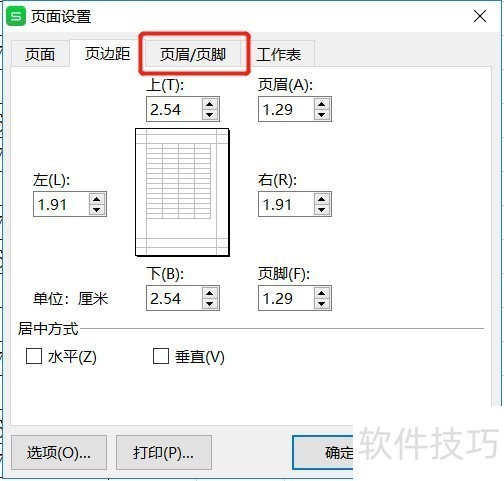
4、 在页眉一栏,点击右边的【自定义页眉】
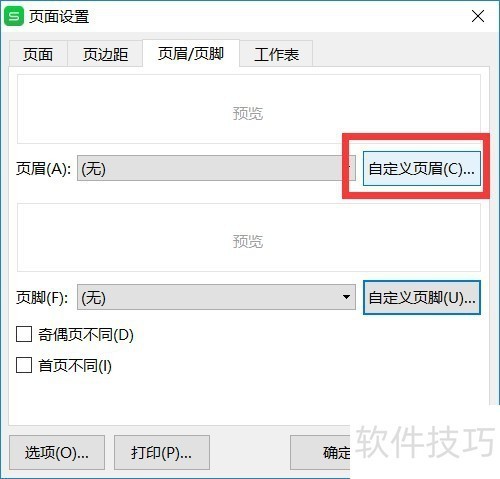
5、 鼠标光标放在中间输入框,点击【页码】图标,再输入斜线:/
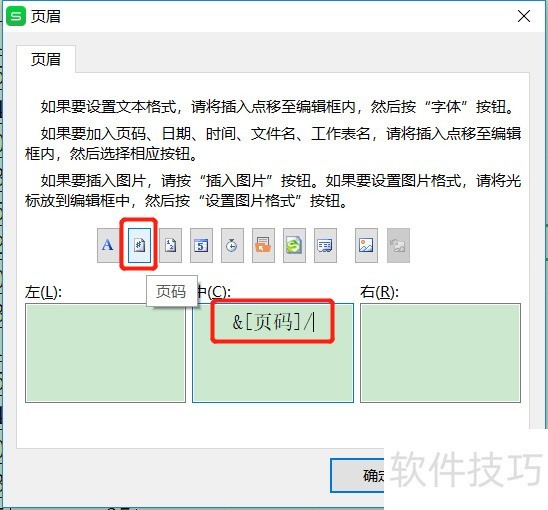
6、 再点击【总页数】图标,点击【确定】
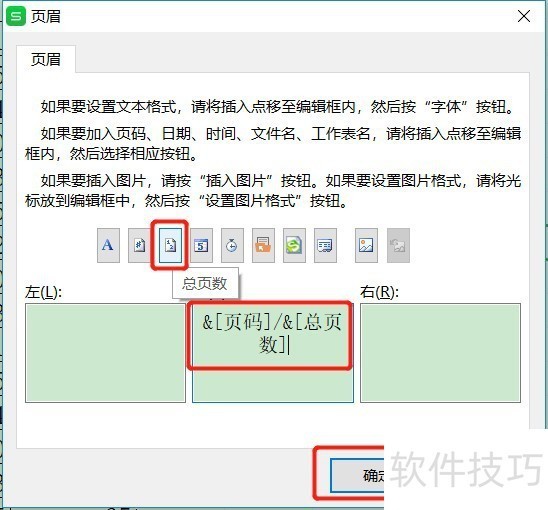
7、 回到设置页面,点击【确定】
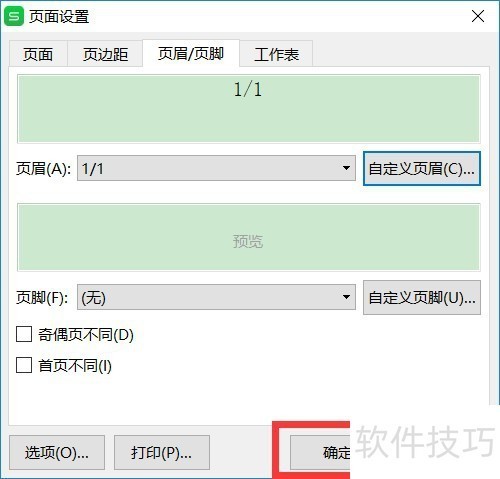
文章标题:怎么设置Excel打印时页眉中间显示页码和总页数
文章链接://www.hpwebtech.com/jiqiao/208637.html
为给用户提供更多有价值信息,ZOL下载站整理发布,如果有侵权请联系删除,转载请保留出处。
相关软件推荐
其他类似技巧
- 2024-08-23 17:36:02怎么设置Excel打印时页眉中间显示页码和总页数
- 2024-08-23 17:31:02excel中突出显示查询结果的方法
- 2024-08-23 17:29:02excel中删除行列和插入行列的快捷键
- 2024-08-23 17:25:01如何把excel表格中的电话号码分段显示
- 2024-08-23 17:24:02excel显示表头
- 2024-08-23 17:21:01在Excel中为数据表格插入图表
- 2024-08-23 17:18:02Java 将Excel转为PDF
- 2024-08-23 17:10:02Excel2013中对单元格公式进行追踪
- 2024-08-23 17:05:01怎样在表格中设置超链接
- 2024-08-23 17:04:01Excel怎么精确替换呢?
Microsoft Office Excel2007软件简介
excel2007是2007版的Microsoft Office中的重要模块组件,Excel2007可以在电脑上编写电子表格,是最好用的办公软件,可以满足用户对表格的自定义编辑,还具有强大的图形功能,功能全面。zol提供excel2007官方版下载。excel2007具有强大插件平台支持,免费提供海量在线存储空间及wps文字文档模板,支持阅读和输出PDF文件,全... 详细介绍»









